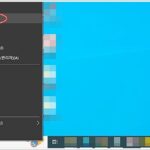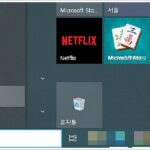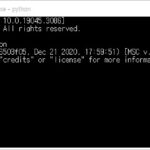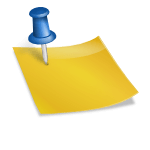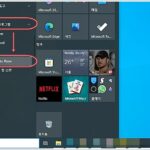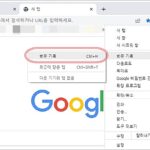일반적으로 사용자의 윈도우 환경에 따라서 모니터 크기, 해상도에 따라서 글자의 크기가 달라질수가 있습니다.
해상도는 바탕화면의 글자 크기뿐만 아니라 아이콘, 폴더등의 크기도 달라지므로, 해상도와 상관없이 화면의 글자 크기만 조절하는것이 가능합니다.
모니터 크기와 해상도는 권장하는 최적화 상태로 유지하고, 글자가 너무 크거나 작은경우에 약간의 설정으로 조절하여 줄수가 있습니다.
1.디스플레이 설정
바탕화면에서 마우스를 우클릭하여 ‘디스플레이 설정(D)’ 을 선택합니다.
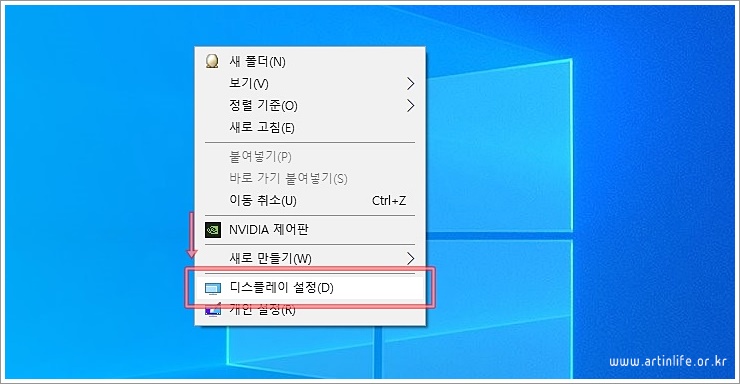
디스플레이의 배율 및 레이아웃에서 텍스트, 앱 및 기타 항목 크기 변경으로 보통 100%(권장)으로, 사용자가 100~150% 사이로 조절을 할수가 있습니다.
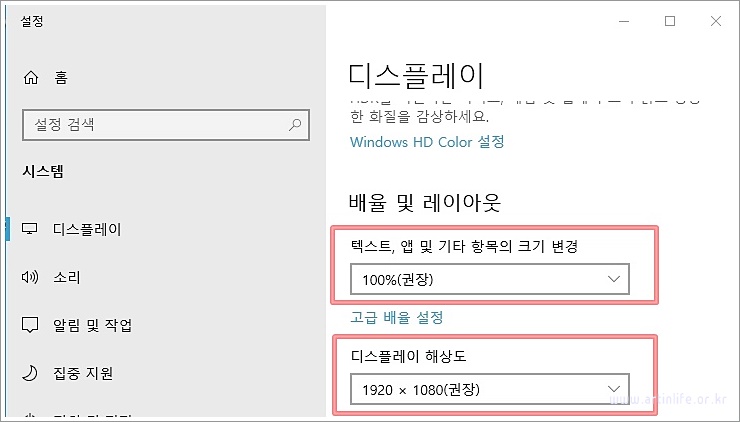
2.고급 배율 설정
바탕화면 텍스트를 사용자가 지정하여 조절하기 위해 ‘고급배율설정’ 메뉴를 선택하여, 비율을 조정합니다.
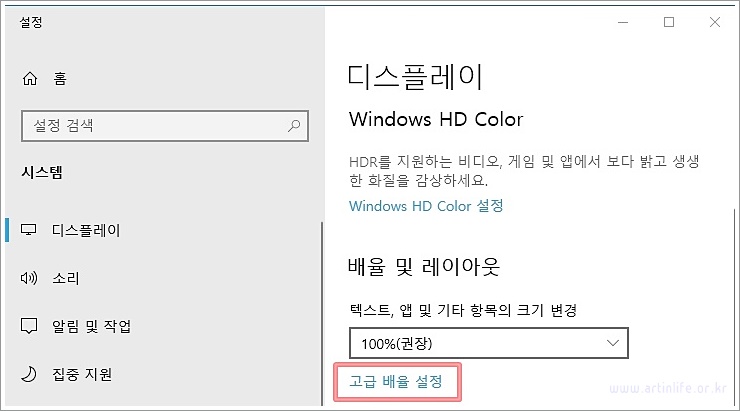
사용자 지정 비율 크기 조정 값은 보통 100~150% 사이로 설정하는것이 좋으며 조정값 설정후에는 윈도우를 재부팅해야 반영이 됩니다.
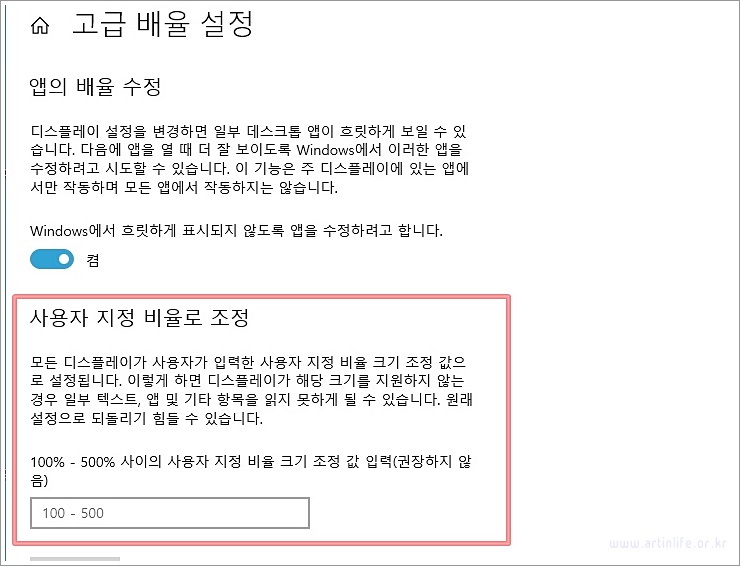
3.디스플레이 해상도 설정
위에서 디스플레이 해상도 설정에서 바탕화면 그래픽으로 아이콘, 폴더, 텍스트가 너무 크게 나타난다면 ‘장치관리자 > 디스플레이 어댑터 > 그래픽카드 속성’ 으로 ‘드라이버 업데이트(P)’ 를 진행합니다.
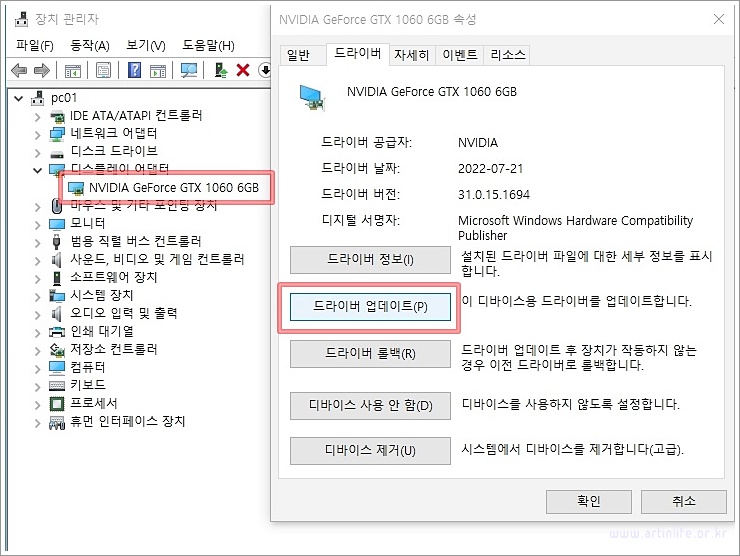
이상으로 윈도우 바탕 화면 글자 크기를 조절 설정방법에 대해서 알아보았습니다. 이처럼 바탕화면 환경에서 ‘글씨가 작아 졌어요’ 등은 간단한 설정을 통해서 해결할수가 있답니다.